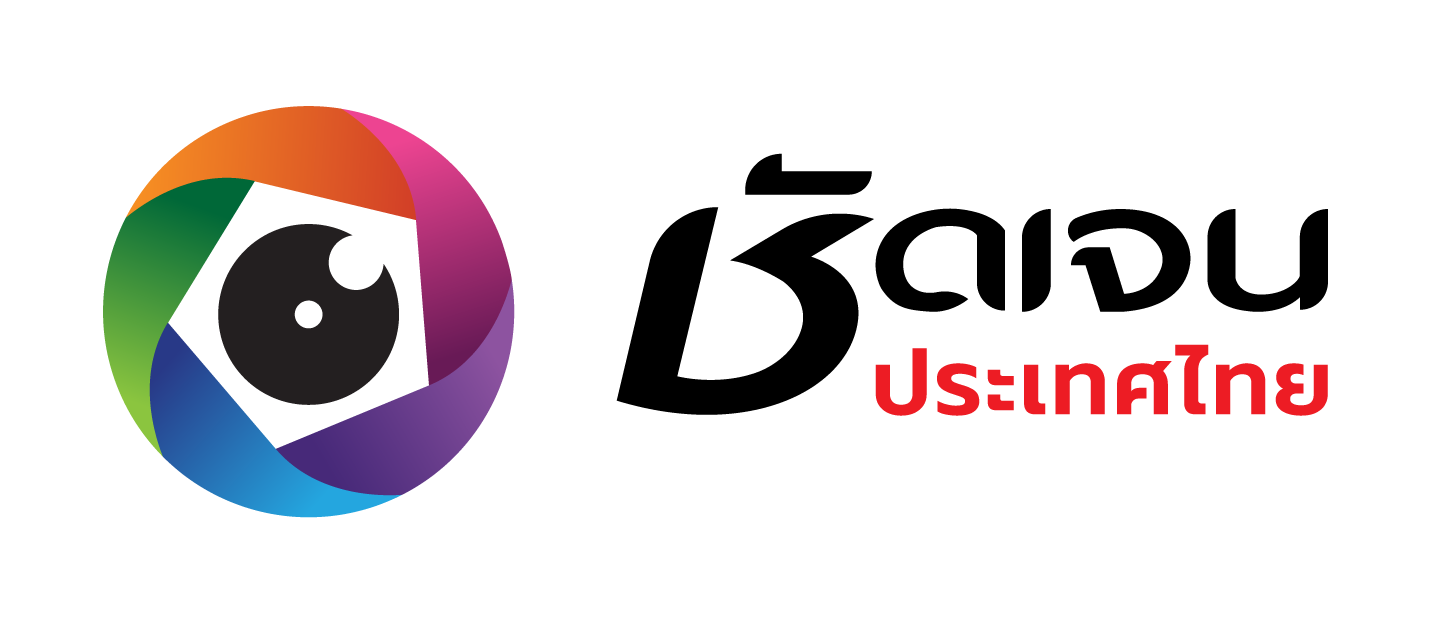นำแฟลชไดร์ฟไปเสียบที่เครื่องบันทึก
1.ใช้เมาท์เพื่อควบคุมเครื่องบันทึก กดคลิกเมาท์ขวาที่กลางหน้าจอ
2.เมื่อมีเมนูขึ้นมา ให้เลือกคำว่าค้นหา กดคลิกเมาท์ซ้าย


5.คลิกเมาท์ซ้ายเลือกวันที่และกล้องที่ต้องการ
6.คลิกเมาท์ซ้ายที่ช่วงเวลาที่ต้องการ, คลิกเมาท์ซ้ายที่รูปกรรไกร เพื่อกำหนดเป็นเวลาเริ่มต้น

7.คลิกเมาท์ซ้ายที่รูปกรรไกรอีกครั้งเพื่อกำหนดเวลาสิ้นสุด

8.คลิกเมาท์ซ้ายที่รูปแผ่นดิส เพื่อทำการเซฟไฟล์วีดีโอที่ตัดออกมา
9.คลิกเมาท์ซ้ายที่ ตกลง ระบบจะเริ่มทำการสำรองข้อมูล
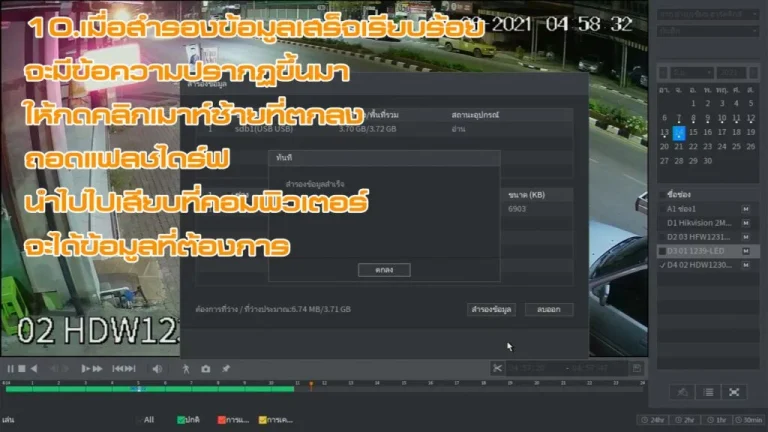
10.เมื่อระบบสำรองข้อมูลลงแฟลชไดร์ฟเสร็จ จะมีข้อความว่าสำรองข้อมูลสำเร็จ ให้คลิกเมาท์ซ้ายที่ตกลง ถอดแฟลชไดร์ฟไปใช้งานในเครื่องคอมพิวเตอร์ได้แล้ว. (การสำรองข้อมูลจะเร็วหรือช้าขึ้นอยู่กับระยะเวลาที่เลือก ยิ่งเยอะยิ่งนาน)